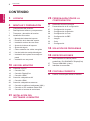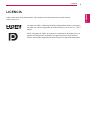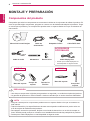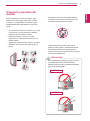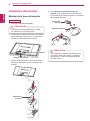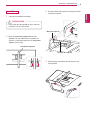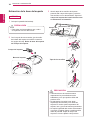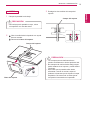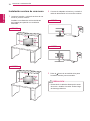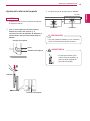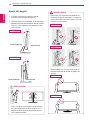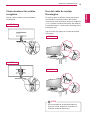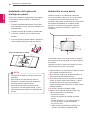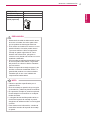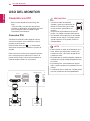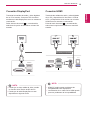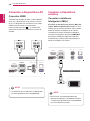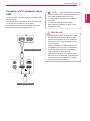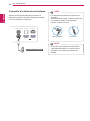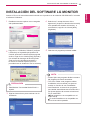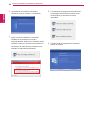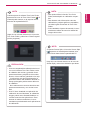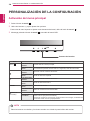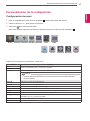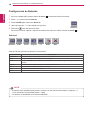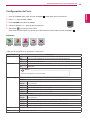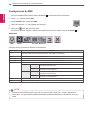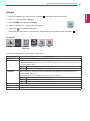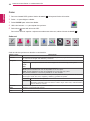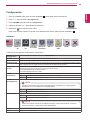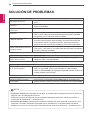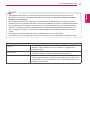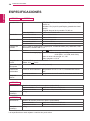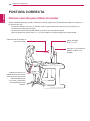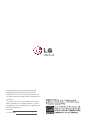www.lg.com
Manual de usuario
MONITOR LED IPS
(MONITOR LED)
29EA73
29EB73
Lea la información de seguridad atentamente antes de utilizar el
producto.
Lista de modelos de monitor LED IPS (monitor LED)

2
ESP
ESPAÑOL
Contenido
CONTENIDO
3 LICENCIA
4 MONTAJE Y PREPARACIÓN
4 Componentes del producto
5 Descripción de botones y componentes
7 Transporte y elevación del monitor
8 Instalación del monitor
8 - Montaje de la base del soporte
10 - Extracción de la base del soporte
12 - Instalación encima de una mesa
13 - Ajuste de la altura del soporte
14 - Ajuste del ángulo
15 - Cómo mantener los cables recogidos
15 - Uso del cable de anclaje Kensington
16 - Instalación de la placa de montaje en
pared
16 - Instalación en una pared
18 USO DEL MONITOR
18 Conexión a un PC
18 - Conexión DVI
19 - Conexión DisplayPort
19 - Conexión HDMI
20 Conexión a dispositivos AV
20 - Conexión HDMI
20 Conexión a dispositivos externos
20 - Conexión a teléfonos inteligentes (MHL)
21 - Conexión al PC mediante cable USB
22 - Conexión a la toma de auriculares
23 INSTALACIÓN DEL
SOFTWARE LG MONITOR
26 PERSONALIZACIÓN DE LA
CONFIGURACIÓN
26 Activación del menú principal
27 Personalización de la configuración
27 - Configuración de menú
28 - Configuración de Relación
29 - Configuración de Func.
30 - Configuración de PBP
31 - Imagen
32 - Color
33 - Configuración
34 SOLUCIÓN DE PROBLEMAS
36 ESPECIFICACIONES
37 Modo admitido de fábrica (Modo
predefinido, DVI-D/HDMI/PC DisplayPort)
37 Tiempo HDMI/MHL (vídeo)
37 Indicador de encendido
38 POSTURA CORRECTA
38 Postura correcta para utilizar el monitor

3
ESP
ESPAÑOL
LICENCIA
LICENCIA
Cada modelo tiene licencias diferentes. Para obtener más información acerca de la licencia,
visite www.lg.com.
Los términos HDMI y HDMI High-Definition Multimedia Interface y el logotipo
de HDMI son marcas registradas de HDMI Licensing LLC en EE. UU. y otros
países.
VESA, el logotipo de VESA, el logotipo de cumplimiento de Display Port y el
logotipo de cumplimiento de Display Port para fuentes en modo dual son
marcas comerciales registradas de Video Electronics Standards Association.

4
ESP
ESPAÑOL
MONTAJE Y PREPARACIÓN
MONTAJE Y PREPARACIÓN
Componentes del producto
Compruebe que todos los componentes se encuentren incluidos en la caja antes de utilizar el producto. En
caso de que falte algún componente, póngase en contacto con la tienda donde adquirió el producto. Tenga
en cuenta que el producto y los componentes pueden tener un aspecto distinto a los que se muestran en
este manual.
y
Use siempre componentes originales para garantizar su seguridad y un rendimiento óptimo del producto.
y
La garantía del producto no cubre los daños o lesiones causados por el uso de elementos falsificados.
y
Tenga en cuenta que los componentes pueden tener un aspecto distinto a los que se muestran en
este manual.
y
Toda la información y las especificaciones de este manual pueden modificarse sin previo aviso con
el fin de mejorar el rendimiento del producto.
y
Para adquirir accesorios opcionales, diríjase a una tienda de electrónica o a un sitio de compra en
línea. También puede ponerse en contacto con el establecimiento donde haya adquirido el producto.
y
Puede que el cable DisplayPort no esté disponible en algunas zonas.
PRECAUCIÓN
NOTA
Cable de
alimentación
AbrazaderaCable de audio
Manual del usuario/tarjeta
Base del soporte
Base del soporte
Cuerpo del
soporte
Cuerpo del
soporte
Tapa de los
tornillos
Dos tornillos
Adaptador CA/CC Cable DVI-D dual
29EA73
29EB73
ACCESORIOS
OPCIONALES
y
Puede que el cable DisplayPort no
esté disponible en algunas zonas.
Cable Display Port

5
ESP
ESPAÑOL
MONTAJE Y PREPARACIÓN
/PBP
DVI-D IN
HDMI 1/
MHL
HDMI 2
AUDIO IN (PC)
5 V 0.9 A
5 V 0.5 A
5 V 0.9 A
DC-IN(19 V )
DP IN
H/P
USB IN 1 USB IN 2
USB IN 3
USB UP
Descripción de botones y componentes
Indicador de encendido
y
Encendido: se recibe
alimentación
y
Apagado: no se recibe
alimentación
Botones táctiles en la parte
inferior del monitor
Puertos
(Botón de encendido)
29EA73

6
ESP
ESPAÑOL
MONTAJE Y PREPARACIÓN
/PBP
DVI-D IN
HDMI 1/
MHL
HDMI 2
AUDIO IN (PC)
5 V 0.9 A
5 V 0.5 A
5 V 0.9 A
DC-IN(19 V )
DP IN
H/P
USB IN 1 USB IN 2
USB IN 3
USB UP
Indicador de encendido
y
Encendido: se
recibe alimentación
y
Apagado: no se
recibe alimentación
Botones táctiles en la
parte inferior del monitor
Puertos
(Botón de
encendido)
29EB73

7
ESP
ESPAÑOL
MONTAJE Y PREPARACIÓN
Transporte y elevación del
monitor
Antes de levantar o mover el monitor, siga
estas instrucciones para evitar rayar o dañar
el monitor, y transportarlo de manera segura,
independientemente del tamaño y forma que
tenga.
y
En la medida de lo posible, procure no tocar
la pantalla del monitor. Podría dañar la
pantalla o algunos de los píxeles empleados
para crear las imágenes.
PRECAUCIÓN
y
Se recomienda colocar el monitor en su caja
o envolverlo con el material de embalaje
original antes de intentar moverlo.
y
Antes de levantar o mover el monitor,
desenchufe el cable de alimentación y los
demás cables.
y
Sujete con firmeza la parte superior e inferior
del marco del monitor. No sostenga por el
panel.
y
Al sostener el monitor, la pantalla debería
orientarse hacia el lado contrario al que se
encuentra usted para evitar rayarla.
y
Cuando mueva el monitor, evite que el
producto sufra golpes o vibraciones fuertes.
y
Al transportar el monitor, manténgalo en
vertical, nunca lo gire hacia uno de sus lados
ni lo incline lateralmente.
29EA73
29EB73

8
ESP
ESPAÑOL
MONTAJE Y PREPARACIÓN
Instalación del monitor
Montaje de la base del soporte
29EA73
y
Para evitar que la pantalla se raye, cubra
su superficie con una tela suave.
PRECAUCIÓN
3
Apriete los dos tornillos en la parte posterior
del cuerpo del soporte y cierre la tapa de los
tornillos.
2
Compruebe la dirección del cuerpo del soporte
(parte delantera y posterior) y, a continuación,
móntelo en la articulación del soporte.
1
Coloque la pantalla hacia abajo.
Si los tornillos se aprietan demasiado fuerte,
el monitor podría sufrir daños. La garantía
del producto no cubre los daños causados
por este motivo.
PRECAUCIÓN
4
Fije la base del soporte al cuerpo del
soporte. Con la ayuda de una moneda, gire
los tornillos de la base del soporte en el sentido
de las agujas del reloj.
Cuerpo del
soporte
Base del soporte
Tapa de los
tornillos
Cuerpo del soporte
Articulación del soporte

9
ESP
ESPAÑOL
MONTAJE Y PREPARACIÓN
y
Para evitar que la pantalla se raye, cubra su
superficie con una tela suave.
PRECAUCIÓN
Base del soporte
1
Coloque la pantalla hacia abajo.
29EB73
3
Encaje la base del soporte en el enganche del
cuerpo del soporte.
4
Fíjelo girando el tornillo hacia la derecha con
una moneda.
Cuerpo del soporte
Cuerpo del soporte
2
Sitúe el cuerpo del soporte del monitor
alineado con los orificios de los tornillos de
sujeción y colóquelos para unir el cuerpo del
soporte y el monitor.

10
ESP
ESPAÑOL
MONTAJE Y PREPARACIÓN
Extracción de la base del soporte
29EA73
2
Con la ayuda de una moneda, gire el tornillo
de la base del soporte en sentido contrario a
las agujas del reloj. Retire la base del soporte
del cuerpo del soporte.
y
Para evitar que la pantalla se raye, cubra
su superficie con una tela suave.
PRECAUCIÓN
Base del soporte
y
Las ilustraciones de este documento
representan los procedimientos más
habituales, por lo que podrían diferir del
producto real.
y
No transporte el monitor boca abajo
sujetándolo únicamente por la base del
soporte. El monitor podría separarse del
soporte, caer y provocar lesiones personales.
y
No toque la pantalla del monitor al levantarlo
o moverlo. Si aplica fuerza o presión podría
dañar la pantalla. Sujete el cuerpo del
soporte o el marco plástico del producto.
PRECAUCIÓN
1
Coloque la pantalla hacia abajo.
Cuerpo del soporte
3
Abra la tapa de los tornillos de la parte
posterior del cuerpo del soporte y retire los
dos tornillos con un destornillador. Separe el
cuerpo del soporte de la articulación como
se muestra en la ilustración.
Articulación del soporte
Cuerpo del
soporte
Tapa de los tornillos

11
ESP
ESPAÑOL
MONTAJE Y PREPARACIÓN
2
Gire el tornillo hacia la izquierda con ayuda
de una moneda.
Desmonte la base del soporte.
1
2
Base del soporte
Cuerpo del soporte
Cuerpo del soporte
3
Extraiga los dos tornillos del cuerpo del
soporte.
y
Para evitar que la pantalla se raye, cubra
su superficie con una tela suave.
PRECAUCIÓN
1
Coloque la pantalla hacia abajo.
29EB73
y
Los componentes de las ilustraciones
pueden ser diferentes a los del producto real.
y
No transporte el monitor hacia abajo porque
podría soltarse de su soporte y causar daños
y lesiones.
y
Para evitar que la pantalla sufra daños
al levantar o mover el monitor, sujete el
producto únicamente por el soporte o la tapa
de plástico. De este modo se evita ejercer
una presión innecesaria en la pantalla.
PRECAUCIÓN

12
ESP
ESPAÑOL
MONTAJE Y PREPARACIÓN
Instalación encima de una mesa
1
Levante el monitor y colóquelo encima de una
mesa en posición vertical.
Instálelo a una distancia mínima de 10 cm
de la pared para permitir una ventilación
adecuada.
2
Conecte el adaptador al monitor y enchufe el
cable de alimentación a la toma de corriente.
3
Pulse el botón de encendido de la parte
frontal del monitor para encenderlo.
y
Desenchufe el cable de alimentación antes
de mover o instalar el monitor. Existe riesgo
de descarga eléctrica.
PRECAUCIÓN
10 cm
10 cm
10 cm
10 cm
29EA73
29EB73
29EA73
29EB73
10 cm
10 cm
10 cm
10 cm

13
ESP
ESPAÑOL
MONTAJE Y PREPARACIÓN
Ajuste de la altura del soporte
29EB73
y
Una vez quitado el pasador, no es necesario
volver a insertarlo para ajustar la altura.
2
Quite la cinta adherida a la parte inferior
trasera del cuerpo del soporte y, a
continuación, tire del pasador de bloqueo al
mismo tiempo que presiona hacia abajo el
cabezal.
3
La altura se puede ajustar hasta a 110 mm.
y
No ponga los dedos o las
manos entre la pantalla y la
base (chasis) al ajustar la
altura de la pantalla.
Cinta
Pasador de bloqueo
Cuerpo del soporte
PRECAUCIÓN
ADVERTENCIA
110 mm
Cabezal
Pasador de bloqueo
1
Coloque el monitor unido a la base del soporte
en posición vertical

14
ESP
ESPAÑOL
MONTAJE Y PREPARACIÓN
Ajuste del ángulo
1
Coloque el monitor en posición vertical,
montado sobre la base del soporte.
2
Ajuste el ángulo de la pantalla. El ángulo de la
pantalla se puede ajustar hacia delante y atrás
entre -5° y 20° para que la visualización sea
más cómoda.
y
Para evitar que se produzcan lesiones en
los dedos al ajustar la pantalla, no sujete la
parte inferior del marco del monitor como se
muestra a continuación.
y
Tenga cuidado de no tocar ni presionar el
área de la pantalla al ajustar el ángulo del
monitor.
ADVERTENCIA
-520
y
Como se indica en la imagen, tenga cuidado
de que el dispositivo USB no choque con el
soporte cuando ajuste el ángulo del monitor
con el USB insertado.
Parte frontal
Parte frontal
Parte posterior
Parte posterior
29EA73
29EB73
PRECAUCIÓN
29EB73
-520
-520
29EA73
29EA73
29EB73
-520
-520
-520

15
ESP
ESPAÑOL
MONTAJE Y PREPARACIÓN
Cómo mantener los cables
recogidos
Recoja y ate los cables con la abrazadera
suministrada.
29EA73
29EB73
Uso del cable de anclaje
Kensington
El conector para el cable de anclaje Kensington
está situado en la parte posterior del monitor.
Para obtener más información sobre su instalación
y uso, consulte el manual del usuario del cable de
anclaje Kensington, o visite el sitio web http://www.
kensington.com.
Fije el monitor a la mesa con el cable de anclaje
Kensington.
y
El uso del cable de anclaje Kensington es
opcional. Puede adquirir los accesorios en
cualquier tienda de electrónica.
NOTA
29EA73
29EB73

16
ESP
ESPAÑOL
MONTAJE Y PREPARACIÓN
Instalación de la placa de
montaje en pared
Este monitor admite la especificación de la placa
de montaje en pared estándar o dispositivos
compatibles.
1
Coloque la pantalla hacia abajo. Para evitar
que la pantalla se raye, cubra su superficie con
una tela suave.
2
Coloque la placa de montaje en pared sobre
el monitor y alinéela con los orificios para
tornillos.
3
Con la ayuda de un destornillador, apriete los
cuatro tornillos para fijar la placa al monitor.
y
La placa de montaje en pared se vende por
separado.
y
Para obtener más información sobre su
instalación, consulte la guía de instalación
de la placa de montaje en pared.
y
Al montar la placa de montaje en pared,
no presione con demasiada fuerza, ya que
esto podría producir daños en la pantalla del
monitor.
Placa de montaje en pared
NOTA
Si instala el monitor en una pared, fije un soporte
de montaje en pared (opcional) en la parte trasera
del monitor.
Asegúrese de que el soporte de montaje en pared
esté bien fijado al monitor y a la pared.
1 Utilice tornillos y un soporte de montaje en pared
que cumplan el estándar VESA.
2 Si los tornillos superan la longitud estándar, el
monitor podría sufrir daños internos.
3 Si se usan tornillos que no cumplan el estándar
VESA, el monitor podría sufrir daños o caerse.
LG Electronics no se hace responsable de
ningún accidente provocado por no haber usado
tornillos estándar.
4 El monitor cumple el estándar VESA.
5 Utilícelo de acuerdo al estándar VESA, tal y
como se especifica a continuación.
y
784,8 mm o menos
* Grosor de la placa de montaje en pared:
2,6 mm
* Tornillo de fijación: 4,0 mm de diámetro x
0,7 mm de paso x 10 mm de longitud
y
787,4 mm o más
*
Utilice la placa de montaje en pared y los
tornillos conformes al estándar VESA
.
Instalación en una pared
Instale el monitor a una distancia mínima de
10 cm de la pared y deje unos 10 cm de espacio
en cada lado del monitor para permitir una
ventilación adecuada. Puede obtener instrucciones
de instalación detalladas en cualquier tienda
minorista. Consulte el manual para montar e
instalar un soporte de montaje en pared con
inclinación.
10cm
10cm
10cm
10cm

17
ESP
ESPAÑOL
MONTAJE Y PREPARACIÓN
y
Desenchufe el cable de alimentación antes
de mover o instalar el monitor para evitar
que se produzcan descargas eléctricas.
y
Si el monitor se instala en el techo o en una
pared inclinada, el monitor puede caerse
y provocar lesiones. Utilice el soporte de
montaje en pared original de LG. Para
obtener más información, póngase en
contacto con la tienda más cercana o con un
instalador cualificado.
y
Si los tornillos se aprietan demasiado fuerte,
el monitor podría sufrir daños. La garantía
del producto no cubre los daños causados
por este motivo.
y
Utilice el soporte de montaje en pared y los
tornillos conformes al estándar VESA. La
garantía del producto no cubre los daños
causados por el uso o uso indebido de
componentes inadecuados.
y
Utilice los tornillos especificados por el
estándar VESA.
y
El kit de montaje en pared incluye una guía
de instalación y todas las piezas necesarias.
y
El soporte de montaje en pared es opcional.
Puede adquirir los accesorios en cualquier
tienda minorista.
y
La longitud de los tornillos puede variar en
función del soporte de montaje en pared.
Asegúrese de utilizar tornillos con la longitud
correcta.
y
Para obtener más información, consulte el
manual del usuario del soporte de montaje
en pared.
PRECAUCIÓN
NOTA
VESA (A x B)
100 x 100
Tornillo del soporte
M4
Tornillos necesarios
4
Placa de montaje en
pared (opcional)
RW120

18
ESP
ESPAÑOL
USO DEL MONITOR
USO DEL MONITOR
Conexión a un PC
y
Este monitor admite la función Plug and
Play*.
* Plug and Play: una función que permite
conectar un dispositivo al ordenador sin tener
que reconfigurar nada ni instalar ningún
controlador manualmente.
Conexión DVI
Transmite la señal de vídeo digital al monitor.
Conecte el monitor con el cable DVI como se
muestra a continuación.
Pulse el botón de menú ( ) y, a continuación,
seleccione la opción de entrada en el menú de
entrada.
Para escuchar el sonido en el modo de entrada
DVI, conecte el puerto AUDIO OUT del PC al
puerto AUDIO IN (PC) del monitor mediante el
cable de audio incluido con el producto.
y
Conecte el cable de señal de
entrada y gírelo en la dirección de
la flecha. Para evitar que el cable
se desconecte, apriete bien los
tornillos.
y
No presione la pantalla durante mucho
tiempo. La imagen se podría distorsionar.
y
No visualice una imagen fija en la pantalla
durante mucho tiempo. La imagen podría
quedar impresa. Si es posible, utilice un
salvapantallas.
PRECAUCIÓN
y
Para conectar el cable de alimentación a la
toma, utilice una regleta (de 3 tomas) con
conexión a tierra o una toma de pared con
conexión a tierra.
y
Es posible que el monitor parpadee cuando se
encienda en un lugar a baja temperatura. Esto
es normal.
y
Es posible que a veces aparezcan puntos
rojos, verdes o azules en la pantalla. Esto es
normal.
y
La utilización de un cable DVI a HDMI puede
provocar problemas de incompatibilidad.
NOTA
DVI-I(D) OUT
PC
5 V 0.9 A
A
UDI
O
IN
(
P
C)
5 V 0.5 A
US
B IN
1
US
B IN 2
U
SB IN
3
U
S
B UP
DVI
-
D
IN
DP
IN
5 V 0.9 A
5 V 0.9 A
AUDIO IN (PC)
5 V 0.5 A
H/
P
US
B IN 1
US
B IN 2
US
B IN
3
DVI-D IN
HDM
I
1
/
MHL
HDMI
2
DP
IN
AUDIO OUT
PC
5 V 0.9 A
5 V 0.9 A
A
UDI
O
IN
(
P
C)
5 V 0.5 A
H/P
US
B IN
1
US
B IN 2
U
S
B IN
3
DVI
-
D
IN
HD
M
I
1
/
MHL
HDMI
2
DP
IN
5 V 0.9 A
5 V 0.9 A
A
UDIO IN (PC
)
5 V 0.5 A
H/
P
USB IN 1
USB IN 2
USB IN 3
DVI
-
D
IN
HDM
I
1
/
MHL
HDMI
2
DP
IN
5 V 0.9 A
5 V 0.9 A
A
UDIO IN (PC)
5 V 0.5 A
H/
P
US
B IN
1
US
B IN 2
U
S
B IN
3
DVI
-
D
IN
HDMI 1/
MHL
HDMI 2
DP
IN
5 V 0.9 A
5 V 0.9 A
A
UDI
O
IN
(
P
C)
5 V 0.5 A
H/
P
US
B IN
1
US
B IN
2
US
B IN
3
DVI
-
D
IN
HDM
I
1
/
MHL
HDMI
2
DP IN
DP OUT
5 V 0.9 A
HDMI 1/
MHL
HDMI
2
US
B UP
US
B U
P
US
B UP
U
S
B U
P
USB UP

19
ESP
ESPAÑOL
USO DEL MONITOR
DVI-I(D) OUT
PC
5 V 0.9 A
A
UDI
O
IN
(
P
C)
5 V 0.5 A
US
B IN
1
US
B IN 2
U
SB IN
3
U
S
B UP
DVI
-
D
IN
DP
IN
5 V 0.9 A
5 V 0.9 A
AUDIO IN (PC)
5 V 0.5 A
H/
P
US
B IN 1
US
B IN 2
US
B IN
3
DVI-D IN
HDM
I
1
/
MHL
HDMI
2
DP
IN
AUDIO OUT
PC
5 V 0.9 A
5 V 0.9 A
A
UDI
O
IN
(
P
C)
5 V 0.5 A
H/P
US
B IN
1
US
B IN 2
U
S
B IN
3
DVI
-
D
IN
HD
M
I
1
/
MHL
HDMI
2
DP
IN
5 V 0.9 A
5 V 0.9 A
A
UDIO IN (PC
)
5 V 0.5 A
H/
P
USB IN 1
USB IN 2
USB IN 3
DVI
-
D
IN
HDM
I
1
/
MHL
HDMI
2
DP
IN
5 V 0.9 A
5 V 0.9 A
A
UDIO IN (PC)
5 V 0.5 A
H/
P
US
B IN
1
US
B IN 2
U
S
B IN
3
DVI
-
D
IN
HDMI 1/
MHL
HDMI 2
DP
IN
5 V 0.9 A
5 V 0.9 A
A
UDI
O
IN
(
P
C)
5 V 0.5 A
H/
P
US
B IN
1
US
B IN
2
US
B IN
3
DVI
-
D
IN
HDM
I
1
/
MHL
HDMI
2
DP IN
DP OUT
5 V 0.9 A
HDMI 1/
MHL
HDMI
2
US
B UP
US
B U
P
US
B UP
U
S
B U
P
USB UP
y
HDMI PC podría causar problemas de
compatibilidad entre dispositivos.
y
La utilización de un cable DVI a HDMI puede
provocar problemas de incompatibilidad.
Conexión HDMI
Transmite las señales de audio y vídeo digitales
de un PC y dispositivos AV al monitor. Conecte
el PC y el dispositivo AV al monitor con el cable
HDMI como se muestra a continuación.
Pulse el botón de menú ( ) y, a continuación,
seleccione la opción de entrada en el menú de
entrada.
NOTA
(se vende por separado)
y
Puede que no haya salida de vídeo o audio
en función de la versión de DP del PC.
y
Puede que el cable DisplayPort no esté
disponible en algunas zonas.
Conexión DisplayPort
Transmite las señales de audio y vídeo digitales
de un PC al monitor. Conecte el PC al monitor
mediante el cable DisplayPort como se muestra a
continuación.
Pulse el botón de menú ( ) y, a continuación,
seleccione la opción de entrada en el menú de
entrada.
NOTA
(se vende por separado)
DVI-I(D) OUT
PC
5 V 0.9 A
A
UDI
O
IN
(
P
C)
5 V 0.5 A
US
B IN
1
US
B IN 2
U
SB IN
3
U
S
B UP
DVI
-
D
IN
DP
IN
5 V 0.9 A
5 V 0.9 A
AUDIO IN (PC)
5 V 0.5 A
H/
P
US
B IN 1
US
B IN 2
US
B IN
3
DVI-D IN
HDM
I
1
/
MHL
HDMI
2
DP
IN
AUDIO OUT
PC
5 V 0.9 A
5 V 0.9 A
A
UDI
O
IN
(
P
C)
5 V 0.5 A
H/P
US
B IN
1
US
B IN 2
U
S
B IN
3
DVI
-
D
IN
HD
M
I
1
/
MHL
HDMI
2
DP
IN
5 V 0.9 A
5 V 0.9 A
A
UDIO IN (PC
)
5 V 0.5 A
H/
P
USB IN 1
USB IN 2
USB IN 3
DVI
-
D
IN
HDM
I
1
/
MHL
HDMI
2
DP
IN
5 V 0.9 A
5 V 0.9 A
A
UDIO IN (PC)
5 V 0.5 A
H/
P
US
B IN
1
US
B IN 2
U
S
B IN
3
DVI
-
D
IN
HDMI 1/
MHL
HDMI 2
DP
IN
5 V 0.9 A
5 V 0.9 A
A
UDI
O
IN
(
P
C)
5 V 0.5 A
H/
P
US
B IN
1
US
B IN
2
US
B IN
3
DVI
-
D
IN
HDM
I
1
/
MHL
HDMI
2
DP IN
DP OUT
5 V 0.9 A
HDMI 1/
MHL
HDMI
2
US
B UP
US
B U
P
US
B UP
U
S
B U
P
USB UP

20
ESP
ESPAÑOL
USO DEL MONITOR
DVI-I(D) OUT
PC
5 V 0.9 A
A
UDI
O
IN
(
P
C)
5 V 0.5 A
US
B IN
1
US
B IN 2
U
SB IN
3
U
S
B UP
DVI
-
D
IN
DP
IN
5 V 0.9 A
5 V 0.9 A
AUDIO IN (PC)
5 V 0.5 A
H/
P
US
B IN 1
US
B IN 2
US
B IN
3
DVI-D IN
HDM
I
1
/
MHL
HDMI
2
DP
IN
AUDIO OUT
PC
5 V 0.9 A
5 V 0.9 A
A
UDI
O
IN
(
P
C)
5 V 0.5 A
H/P
US
B IN
1
US
B IN 2
U
S
B IN
3
DVI
-
D
IN
HD
M
I
1
/
MHL
HDMI
2
DP
IN
5 V 0.9 A
5 V 0.9 A
A
UDIO IN (PC
)
5 V 0.5 A
H/
P
USB IN 1
USB IN 2
USB IN 3
DVI
-
D
IN
HDM
I
1
/
MHL
HDMI
2
DP
IN
5 V 0.9 A
5 V 0.9 A
A
UDIO IN (PC)
5 V 0.5 A
H/
P
US
B IN
1
US
B IN 2
U
S
B IN
3
DVI
-
D
IN
HDMI 1/
MHL
HDMI 2
DP
IN
5 V 0.9 A
5 V 0.9 A
A
UDI
O
IN
(
P
C)
5 V 0.5 A
H/
P
US
B IN
1
US
B IN
2
US
B IN
3
DVI
-
D
IN
HDM
I
1
/
MHL
HDMI
2
DP IN
DP OUT
5 V 0.9 A
HDMI 1/
MHL
HDMI
2
US
B UP
US
B U
P
US
B UP
U
S
B U
P
USB UP
DVI-I(D) OUT
PC
5 V 0.9 A
A
UDI
O
IN
(
P
C)
5 V 0.5 A
US
B IN
1
US
B IN 2
U
SB IN
3
U
S
B UP
DVI
-
D
IN
DP
IN
5 V 0.9 A
5 V 0.9 A
AUDIO IN (PC)
5 V 0.5 A
H/
P
US
B IN 1
US
B IN 2
US
B IN
3
DVI-D IN
HDM
I
1
/
MHL
HDMI
2
DP
IN
AUDIO OUT
PC
5 V 0.9 A
5 V 0.9 A
A
UDI
O
IN
(
P
C)
5 V 0.5 A
H/P
US
B IN
1
US
B IN 2
U
S
B IN
3
DVI
-
D
IN
HD
M
I
1
/
MHL
HDMI
2
DP
IN
5 V 0.9 A
5 V 0.9 A
A
UDIO IN (PC
)
5 V 0.5 A
H/
P
USB IN 1
USB IN 2
USB IN 3
DVI
-
D
IN
HDM
I
1
/
MHL
HDMI
2
DP
IN
5 V 0.9 A
5 V 0.9 A
A
UDIO IN (PC)
5 V 0.5 A
H/
P
US
B IN
1
US
B IN 2
U
S
B IN
3
DVI
-
D
IN
HDMI 1/
MHL
HDMI 2
DP
IN
5 V 0.9 A
5 V 0.9 A
A
UDI
O
IN
(
P
C)
5 V 0.5 A
H/
P
US
B IN
1
US
B IN
2
US
B IN
3
DVI
-
D
IN
HDM
I
1
/
MHL
HDMI
2
DP IN
DP OUT
5 V 0.9 A
HDMI 1/
MHL
HDMI
2
US
B UP
US
B U
P
US
B UP
U
S
B U
P
USB UP
Conexión a dispositivos AV
Conexión HDMI
Transmite las señales de audio y vídeo digitales
de un PC y dispositivos AV al monitor. Conecte
el PC y el dispositivo AV al monitor con el cable
HDMI como se muestra a continuación.
Pulse el botón de menú ( ) y, a continuación,
seleccione la opción de entrada en el menú de
entrada.
y
La utilización de un cable DVI a HDMI puede
provocar problemas de incompatibilidad.
NOTA
(se vende por separado)
y
Esta función solo está disponible para
teléfonos inteligentes compatibles con MHL.
- Puede haber problemas de compatibilidad
con otros teléfonos móviles.
NOTA
Conexión a dispositivos
externos
Conexión a teléfonos
inteligentes (MHL)
El enlace de alta definición móvil o MHL (del
inglés "Mobile High-definition Link") es una
interfaz que le permite reproducir vídeo y audio
desde un teléfono inteligente en el monitor
conectando el monitor al teléfono inteligente.
Conecte el smartphone al puerto HDMI1/MHL
del monitor mediante el cable de señal MHL
suministrado y cambie la entrada pulsando el
botón de entrada en el monitor.
(se vende por separado)

21
ESP
ESPAÑOL
USO DEL MONITOR
DVI-I(D) OUT
PC
5 V 0.9 A
A
UDI
O
IN
(
P
C)
5 V 0.5 A
US
B IN
1
US
B IN 2
U
SB IN
3
U
S
B UP
DVI
-
D
IN
DP
IN
5 V 0.9 A
5 V 0.9 A
AUDIO IN (PC)
5 V 0.5 A
H/
P
US
B IN 1
US
B IN 2
US
B IN
3
DVI-D IN
HDM
I
1
/
MHL
HDMI
2
DP
IN
AUDIO OUT
PC
5 V 0.9 A
5 V 0.9 A
A
UDI
O
IN
(
P
C)
5 V 0.5 A
H/P
US
B IN
1
US
B IN 2
U
S
B IN
3
DVI
-
D
IN
HD
M
I
1
/
MHL
HDMI
2
DP
IN
5 V 0.9 A
5 V 0.9 A
A
UDIO IN (PC
)
5 V 0.5 A
H/
P
USB IN 1
USB IN 2
USB IN 3
DVI
-
D
IN
HDM
I
1
/
MHL
HDMI
2
DP
IN
5 V 0.9 A
5 V 0.9 A
A
UDIO IN (PC)
5 V 0.5 A
H/
P
US
B IN
1
US
B IN 2
U
S
B IN
3
DVI
-
D
IN
HDMI 1/
MHL
HDMI 2
DP
IN
5 V 0.9 A
5 V 0.9 A
A
UDI
O
IN
(
P
C)
5 V 0.5 A
H/
P
US
B IN
1
US
B IN
2
US
B IN
3
DVI
-
D
IN
HDM
I
1
/
MHL
HDMI
2
DP IN
DP OUT
5 V 0.9 A
HDMI 1/
MHL
HDMI
2
US
B UP
US
B U
P
US
B UP
U
S
B U
P
USB UP
Conexión al PC mediante cable
USB
La función USB 3.0 actúa como concentrador USB
en el producto.
Para utilizar USB 3.0, conecte al PC el cable USB
3.0 de tipo A-B incluido con el producto.
Los dispositivos periféricos conectados al puerto
USB IN se pueden controlar desde el PC.
y
Instale la versión más actualizada de Service
Pack para Windows antes de su uso.
y
Los dispositivos periféricos se venden por
separado.
y
Los puertos USB se pueden utilizar
para conectar el teclado, el ratón y otros
dispositivos USB.
NOTA
<Precauciones al utilizar un dispositivo USB>
y
Un dispositivo de almacenamiento USB
que use un programa de reconocimiento
automático o su propio controlador podría
no reconocerse.
y
Algunos dispositivos USB podrían no ser
compatibles o no funcionar correctamente.
y
Se recomienda utilizar un concentrador
USB o unidad de disco duro con
alimentación eléctrica. (Si la alimentación
eléctrica no es la adecuada, es posible que
el dispositivo de almacenamiento USB no
se reconozca correctamente).
PRECAUCIÓN
(se vende por separado)
(se vende por separado)

22
ESP
ESPAÑOL
USO DEL MONITOR
Conexión a la toma de auriculares
Utilice la toma de auriculares para conectar un
dispositivo periférico al monitor. Realice la conexión
como se muestra a continuación.
y
En función de los ajustes de audio del PC
y del dispositivo externo, la función de los
auriculares y los altavoces puede estar
limitada.
NOTA
y
Los dispositivos periféricos se venden por
separado.
y
Si tiene problemas para conectar un auricular
con clavija en ángulo a un dispositivo
periférico, utilice uno recto.
NOTA
Tipo en ángulo Tipo recto
(se vende por separado)
DVI-I(D) OUT
PC
5 V 0.9 A
A
UDI
O
IN
(
P
C)
5 V 0.5 A
US
B IN
1
US
B IN 2
U
SB IN
3
U
S
B UP
DVI
-
D
IN
DP
IN
5 V 0.9 A
5 V 0.9 A
AUDIO IN (PC)
5 V 0.5 A
H/
P
US
B IN 1
US
B IN 2
US
B IN
3
DVI-D IN
HDM
I
1
/
MHL
HDMI
2
DP
IN
AUDIO OUT
PC
5 V 0.9 A
5 V 0.9 A
A
UDI
O
IN
(
P
C)
5 V 0.5 A
H/P
US
B IN
1
US
B IN 2
U
S
B IN
3
DVI
-
D
IN
HD
M
I
1
/
MHL
HDMI
2
DP
IN
5 V 0.9 A
5 V 0.9 A
A
UDIO IN (PC
)
5 V 0.5 A
H/
P
USB IN 1
USB IN 2
USB IN 3
DVI
-
D
IN
HDM
I
1
/
MHL
HDMI
2
DP
IN
5 V 0.9 A
5 V 0.9 A
A
UDIO IN (PC)
5 V 0.5 A
H/
P
US
B IN
1
US
B IN 2
U
S
B IN
3
DVI
-
D
IN
HDMI 1/
MHL
HDMI 2
DP
IN
5 V 0.9 A
5 V 0.9 A
A
UDI
O
IN
(
P
C)
5 V 0.5 A
H/
P
US
B IN
1
US
B IN
2
US
B IN
3
DVI
-
D
IN
HDM
I
1
/
MHL
HDMI
2
DP IN
DP OUT
5 V 0.9 A
HDMI 1/
MHL
HDMI
2
US
B UP
US
B U
P
US
B UP
U
S
B U
P
USB UP

23
ESP
ESPAÑOL
INSTALACIÓN DEL SOFTWARE LG MONITOR
INSTALACIÓN DEL SOFTWARE LG MONITOR
1
Establezca Internet explorer como navegador
web predeterminado.
Inserte el CD con el manual de usuario incluido con el producto en la unidad de CD-ROM del PC e instale
el software LG Monitor.
2
Haga clic en "LG Monitor Software" (software
LG Monitor) en la pantalla principal del CD.
Cuando aparezca la ventana de descarga del
archivo, haga clic en el botón [Run] (Ejecutar).
(La ventana de descarga del archivo puede
variar en función del sistema operativo y
la versión de Internet Explorer, pero los
procedimientos de instalación son los mismos).
y
Para Windows 7 se necesita Service Pack 1 o
superior.
PRECAUCIÓN
3
Siga las instrucciones para continuar con la
instalación.
4
Seleccione "I accept the terms of the
agreement" (Acepto los términos del acuerdo)
en la pantalla del acuerdo de licencia y, a
continuación, haga clic en el botón [Next]
(Siguiente).
y
Screen Split: este programa divide la ventana
del programa de forma automática.
y
True Color Finder: este programa calibra
la salida de color necesaria y la ajusta al
monitor en función de sus necesidades.
y
Auto Resolution: se trata de un programa
que cambia automáticamente la resolución a
los ajustes óptimos al conectar el monitor al
PC en modo PBP.
Este programa no es compatible con el
modo Clonar.
El modo Extendido no es compatible con
el uso de una única pantalla.
5
Seleccione el programa que desea instalar.
NOTA

24
ESP
ESPAÑOL
INSTALACIÓN DEL SOFTWARE LG MONITOR
6
La instalación del software LG Monitor
comienza como se muestra a continuación.
8
La instalación del programa que seleccionó
en la página Select Features (Seleccionar
características) comenzará de forma
automática.
9
Cuando se haya completado la instalación,
reinicie el sistema.
7
Si aún no se ha instalado el controlador
TUSB3410, la instalación se iniciará
automáticamente. Seleccione "Install this driver
software anyway (I)" (Instalar este software de
controlador de todas formas) si aparece este
mensaje de seguridad de Windows.

25
ESP
ESPAÑOL
INSTALACIÓN DEL SOFTWARE LG MONITOR
Cuando ejecute el software True Color Finder,
aparecerá el icono de True Color Finder [ ] en
la bandeja del sistema, en la esquina inferior
derecha de la pantalla del PC.
Haga clic con el botón derecho en el icono de
True Color Finder y seleccione "Start Program"
(Iniciar programa).
y
Una vez completada la calibración del moni-
tor con el software True Color Finder, retire
el calibrador del monitor y guárdelo a tem-
peratura ambiente y alejado de la luz solar
directa, o bien vuelva a guardarlo en la caja.
- La exposición a la luz solar directa de la
pieza de medición del calibrador durante un
tiempo prolongado podría causar daños en
el calibrador.
- No lo almacene en entornos donde la tem-
peratura sea extrema y con mucha hume-
dad.
y
Si el PC tiene instalada una aplicación de
calibración de otro fabricante, la calidad de
imagen podría verse afectada debido a un
conflicto entre las dos aplicaciones. Para
obtener el máximo rendimiento, le reco-
mendamos que desinstale otras aplicaciones
de calibración.
y
Para poder utilizar la función True Color
Finder, debe adquirir un calibrador compat-
ible.
y
Para obtener más información sobre los
calibradores y tarjetas gráficas compatibles,
consulte la guía del usuario de True Color
Finder.
y
Si ha cambiado el puerto de entrada, le reco-
mendamos calibrar de nuevo la calidad de
imagen del monitor.
NOTA
NOTA
NOTA
PRECAUCIÓN
Si ejecuta Screen Split, el icono de Screen Split
[ ] aparece en la bandeja del sistema en la
parte inferior derecha de la pantalla del PC.
Haga clic con el botón derecho en el icono de
Screen Split y seleccione el diseño que desee.

26
ESP
ESPAÑOL
PERSONALIZACIÓN DE LA CONFIGURACIÓN
PERSONALIZACIÓN DE LA CONFIGURACIÓN
Activación del menú principal
1
Pulse el botón de menú ( ).
2
Utilice los botones < y > para ajustar las opciones.
Para volver al menú superior o ajustar otros elementos del menú, utilice el botón de menú ( ).
3
Mantenga pulsado el botón de menú ( ) para salir del menú OSD.
Botones del monitor
/PBP
NOTA
Todos los botones son táctiles y funcionan tocando con el dedo la parte inferior del monitor.
Botón Función
Menú ( )
Si el menú está
inactivo
Permite activar el menú principal.
Si el menú está
activo
Cuando se pulsa el botón se desplaza a la pantalla anterior;
si se mantiene pulsado durante más de 3 segundos, sale del menú OSD.
Si el menú está
inactivo
Ajusta el nivel de volumen del monitor.
Si el menú está
activo
Tecla de dirección izquierda
Si el menú está
inactivo
Ajusta el nivel de volumen del monitor.
Si el menú está
activo
Tecla de dirección derecha
OK/PBP Si el menú está
activo
Selecciona la función.
Si el menú está
inactivo
Activa el menú de acceso directo PBP.
(Botón de
encendido)
Para encender o apagar.
Indicador de
encendido
Cuando el monitor se encuentra en funcionamiento, el indicador de encendido
emite una luz roja (modo encendido).
Cuando el monitor se encuentra en modo de ahorro de energía, el indicador de
encendido emite una luz roja parpadeante.

27
ESP
ESPAÑOL
PERSONALIZACIÓN DE LA CONFIGURACIÓN
Cada una de las opciones se describe a continuación.
Brillo
Contraste
Volumen Entrada Relación Func. PBP
Personalización de la configuración
Configuración de menú
1
Para ver el menú OSD, pulse el botón de menú ( ) de la parte inferior del monitor.
2
Utilice los botones < o > para ajustar las opciones.
3
Seleccione para salir del menú OSD.
Para volver al menú superior o ajustar otros elementos del menú, utilice el botón de menú ( ).
Imagen Color
Configuración
Reiniciar Salir
100 70 30 DVI
Panorámico
Todos
Menú Función
Brillo
Ajusta el contraste de color y el brillo de la pantalla.
Contraste
Volumen Ajusta el volumen.
NOTA
y
A través del botón OK/PBP en el menú Volumen activará y desactivará la
función Silencio.
Entrada Selecciona el modo de entrada actual.
Relación Ajusta la proporción de la pantalla.
Func.
Ajusta los modos ECO, calibración e imagen.
PBP Muestras las pantallas de dos modos de entrada en un monitor.
Imagen Ajusta la nitidez, el nivel de oscuridad y el tiempo de respuesta de la pantalla.
Color Ajusta los valores de gamma, temperatura de color y color.
Configuración Establece el idioma, el modo PC/AV, el audio principal, el indicador de sonido, el indicador de
encendido, DP 1.2 y el bloqueo de OSD.
Reiniciar Vuelve a los valores predeterminados.
Salir Permite salir del menú OSD.

28
ESP
ESPAÑOL
PERSONALIZACIÓN DE LA CONFIGURACIÓN
Cada una de las opciones se describe a continuación.
Menú > Relación Descripción
Panorámico Muestra el vídeo en pantalla panorámica, con independencia de la entrada de señal de vídeo.
Cine1 Amplía la pantalla con la relación 21:9. (a 1080p)
Cine2 Amplía la pantalla con la relación 21:9, incluida la zona cuadrada negra inferior para subtítulos. (a
1080p)
Original Muestra el vídeo según la proporción de la señal de entrada.
1:1
No se ajusta la relación con respecto al original.
Atrás
Permite ir a la pantalla OSD anterior.
Salir
Permite salir del menú OSD.
Configuración de Relación
1
Para ver el menú OSD, pulse el botón de menú ( ) de la parte inferior del monitor.
2
Pulse < o > para acceder a Relación.
3
Pulse OK/PBP para seleccionar Relación.
4
Utilice los botones < o > para ajustar las opciones.
5
Seleccione para salir del menú OSD.
Para volver al menú superior o ajustar otros elementos del menú, utilice el botón de menú ( ).
Submenú
Panorámico
Original 1:1Cine1 Cine2 Atrás Salir
Relación
NOTA
y
El aspecto de la pantalla puede parecer el mismo con las opciones Panorámico, Original y 1:1
con la resolución recomendada (2.560 x 1.080).
y
La relación se deshabilita con la señal entrelazada.

29
ESP
ESPAÑOL
PERSONALIZACIÓN DE LA CONFIGURACIÓN
Cada una de las opciones se describe a continuación.
Menú > Func. Descripción
ECO Alto Ahorra energía mediante el uso de la función ECO de alta eficiencia.
Bajo Ahorra energía mediante el uso de la función ECO de baja eficiencia.
Off Desactiva la función ECO.
Calibración On Activa la calibración aplicada al monitor.
Off
Si se establece en Off, el monitor restablece la calidad de imagen anterior a la
calibración.
Modo de Imagen Cambia en función del valor de Modo PC/AV en Menú > Configuración.
Modo PC
Por
Defecto
Permite al usuario ajustar cada elemento. Se puede ajustar el modo de color del
menú principal.
Texto Permite optimizar la pantalla para el procesamiento de documentos.
Foto Optimiza la pantalla para ver fotografías.
Cine Permite optimizar la pantalla para mejorar los efectos visuales de un vídeo.
Juego Permite optimizar la pantalla para juegos.
AV Mode (Modo AV)
Por
Defecto
Permite al usuario ajustar cada elemento. Se puede ajustar el modo de color del
menú principal.
Standard Optimiza la pantalla para mostrar una calidad de imagen estándar.
Vivos 1 Optimiza la pantalla para efectos visuales vivos.
Vivos 2 Optimiza la pantalla para obtener unos efectos visuales más vivos.
Cine Permite optimizar la pantalla para mejorar los efectos visuales de un vídeo.
Atrás Permite ir a la pantalla OSD anterior.
Salir Permite salir del menú OSD.
Configuración de Func.
1
Para ver el menú OSD, pulse el botón de menú ( ) de la parte inferior del monitor.
2
Pulse < o > para acceder a Func.
3
Pulse OK/PBP para seleccionarFunc.
4
Utilice los botones < o > para ajustar las opciones.
5
Seleccione para salir del menú OSD.
Para volver al menú superior o ajustar otros elementos del menú, utilice el botón de menú ( ).
NOTA
Ejecute el programa True Color Finder.
Submenú
ECO
Calibración
Modo de
Imagen
Atrás Salir
Bajo Off
Por Defecto
Func.

30
ESP
ESPAÑOL
PERSONALIZACIÓN DE LA CONFIGURACIÓN
Submenú
Cada una de las opciones se describe a continuación.
Configuración de PBP
1
Para ver el menú OSD, pulse el botón de menú ( ) de la parte inferior del monitor.
2
Pulse < o > para acceder a PBP.
3
Pulse OK/PBP para seleccionar PBP.
4
Utilice los botones < o > para ajustar las opciones.
5
Seleccione para salir del menú OSD.
Para volver al menú superior o ajustar otros elementos del menú, utilice el botón de menú ( ).
PBP
Menu > PBP Función
PBP Muestras las pantallas de dos modos de entrada en un monitor.
(DVI+DP, HDMI1+DP, HDMI2+DP, DP+DVI, DP+HDMI1, DP+HDMI2)
Audio Cambia la salida de audio en el modo PIP.
Intercambiar Alterna entre las pantallas principal y secundaria en el modo PIP.
Sec. Cmplt Convierte la pantalla secundaria del modo PBP a pantalla panorámica
Relación Ajusta la relación de aspecto de la pantalla principal o de la pantalla secundaria.
Principal Panorámico Muestra el vídeo ajustado a la pantalla PIP, con independencia de la
entrada de señal de vídeo.
Original Muestra el vídeo con la relación de aspecto de la señal de entrada
del vídeo en la pantalla PIP.
Secundario Panorámico Muestra el vídeo ajustado a la pantalla PIP, con independencia de la
entrada de señal de vídeo.
Original Muestra el vídeo con la relación de aspecto de la señal de entrada
del vídeo en la pantalla PIP.
Atrás Permite ir a la pantalla OSD anterior.
Salir Permite salir del menú OSD.
Intercambiar
Sec. Cmplt
Relación
AudioPBP
Atrás
Salir
Entr.
Audio
On
NOTA
y
Cuando el modo PBP aparece como Off, los menús Audio, Swap, Sec. Cmplt y Relación se
desactivan. Las opciones de pantalla principal/secundaria de Relación se desactivan si no hay
señal.

31
ESP
ESPAÑOL
PERSONALIZACIÓN DE LA CONFIGURACIÓN
Imagen
1
Para ver el menú OSD, pulse el botón de menú ( ) de la parte inferior del monitor.
2
Pulse < o > para acceder a Imagen.
3
Pulse OK/PBP para seleccionar Imagen.
4
Utilice los botones < o > para ajustar las opciones.
5
Seleccione para salir del menú OSD.
Para volver al menú superior o ajustar otros elementos del menú, utilice el botón de menú ( ).
Cada una de las opciones se describe a continuación.
Submenú
Menú > Imagen Descripción
Nitidez Sirve para ajustar la definición de la pantalla.
Nivel de osc. Establece el nivel de compensación (solo para HDMI).
y
Offset (Compensación): como referencia para la señal de vídeo, es el color más oscuro que el
monitor puede mostrar.
Alto
La imagen en pantalla aparecerá más clara.
Bajo La imagen en pantalla aparecerá más oscura.
Tiempo de
respuesta
Ajusta el tiempo de respuesta de las imágenes según la velocidad de la pantalla. Para un
entorno normal, se recomienda usar el valor Normal. Para imágenes de rápido movimiento, le
recomendamos utilizar Alto.
Si se establece como Alto, podría provocar adherencia de imágenes.
Alto Establece el tiempo de respuesta en Alto.
Medio Establece el tiempo de respuesta en Medio.
Bajo Establece el tiempo de respuesta en Bajo.
Reiniciar Restablece los ajustes predeterminados de la función Imagen.
Atrás Permite ir a la pantalla OSD anterior.
Salir Permite salir del menú OSD.
Imagen
Nitidez Niv. de Osc. Tiempo de
Respuesta
Bajo5 Medio
Imagen
Reiniciar
Atrás Salir

32
ESP
ESPAÑOL
PERSONALIZACIÓN DE LA CONFIGURACIÓN
Color
1
Para ver el menú OSD, pulse el botón de menú ( ) de la parte inferior del monitor.
2
Pulse < o >para dirigirse a Color.
3
Pulse OK/PBP para seleccionar Color.
4
Utilice los botones < o > para ajustar las opciones.
5
Seleccione para salir del menú OSD.
Para volver al menú superior o ajustar otros elementos del menú, utilice el botón de menú ( ).
Cada una de las opciones se describe a continuación.
Menú > Color Descripción
Gamma Personalizar ajuste de gamma: al utilizar los ajustes de gamma 0, 1 y 2 del monitor, un valor más
alto ofrecerá una imagen más brillante y viceversa.
Temperat. Usuario
•
Rojo
•
Verde
•
Azul
Puede personalizar el color de la imagen con los colores rojo, verde y azul.
Selecciona el color de imagen predeterminado de fábrica.
Cálido: permite establecer el color de la pantalla en un tono rojizo.
Medio: permite establecer el color de la pantalla en un tono entre rojo y azul.
Frío: permite establecer el color de la pantalla en un tono azulado.
Seis colores Para cumplir los requisitos de color del usuario, permite ajustar del color y saturación de los seis
colores (rojo, verde, azul, cian, magenta y amarillo) y guardar los ajustes.
Tonalidad Ajusta el tono de la pantalla.
Saturación Ajusta la saturación de los colores de la pantalla. Cuanto menor sea el valor, menos
saturados y brillantes serán los colores. Cuanto mayor sea el valor, más saturados y
oscuros serán los colores.
Reiniciar Restablece los ajustes de color predeterminados.
Atrás Permite ir a la pantalla OSD anterior.
Salir Permite salir del menú OSD.
Submenú
Color
Gamma
Temperat.
Rojo Verde Azul
Seis Colores
UsuarioGamma 1 50 50 50
Color
Reiniciar
Atrás Salir

33
ESP
ESPAÑOL
PERSONALIZACIÓN DE LA CONFIGURACIÓN
Configuración
1
Para ver el menú OSD, pulse el botón de menú ( ) de la parte inferior del monitor.
2
Pulse < o > para acceder a Configuración.
3
Pulse OK/PBP para seleccionar Configuración.
4
Utilice los botones < o > para ajustar las opciones.
5
Seleccione para salir del menú OSD.
Para volver al menú superior o ajustar otros elementos del menú, utilice el botón de menú ( ).
Cada una de las opciones se describe a continuación.
Menú >
Configuración
Descripción
Idioma Permite visualizar la pantalla del menú en el idioma deseado.
Modo PC/AV Solo se activa en modo HDMI.
Audio principal El sonido procedente del puerto de entrada de audio de la señal de entrada digital (HDMI, HDMI2/
MHL, Display Port) se puede escuchar a través de los altavoces del monitor.
Indicador de
sonido
Controla el tono de los botones.
El tono de los botones se escucha en las siguientes acciones.
Encendido/apagado de corriente continua
Encendido/apagado del menú OSD
LED de
alimentación
Enciende/apaga el indicador de encendido de la parte frontal del monitor.
On Se enciende automáticamente el indicador de encendido.
Off Se apaga el indicador de encendido.
DP1.2
(DisplayPort1.2)
Activa y desactiva DisplayPort 1.2.
On DisplayPort 1.2 está activado.
Off DisplayPort 1.2 está desactivado.
Bloquear OSD Impide la entrada mediante teclas incorrecta.
On Entrada mediante teclas desactivada.
Off Entrada mediante teclas activada.
Atrás Permite ir a la pantalla OSD anterior.
Salir Permite salir del menú OSD.
Submenú
NOTA
Todas las funciones excepto el modo Bloquear OSD y el botón Salir de Brillo, Contraste,
Volumen, Entrada y Configuración están desactivados.
NOTA
Asegúrese de activarlo si la versión de DisplayPort es compatible con la tarjeta gráfica.
Desactívelo si no es compatible con la tarjeta gráfica.
Configuración
Idioma
Modo PC/
AV
Indicador
de sonido
LED de ali-
mentación
DP 1.2
Bloquear
OSD
AVEnglish On On OffOff
Atrás Salir
Audio princi-
pal
Entr. Audio

34
ESP
ESPAÑOL
SOLUCIÓN DE PROBLEMAS
SOLUCIÓN DE PROBLEMAS
No se muestra nada en la pantalla.
¿Está enchufado el cable de
alimentación del monitor?
y
Compruebe que el cable de alimentación esté bien conectado a la
toma.
¿Está iluminado el indicador de
encendido?
y
Compruebe que el cable de alimentación esté conectado y pulse el
botón de encendido.
¿Emite el indicador de encendido
una luz roja?
y
Compruebe que la entrada conectada esté activada (Menú - Entrada).
¿Parpadea el indicador de
encendido?
y
Si el monitor se encuentra en modo de ahorro de energía, mueva el
ratón o pulse cualquier tecla del teclado para encender la pantalla.
y
Compruebe que el ordenador esté encendido.
¿Aparece el mensaje "SEÑAL
FUERA DE RANGO"?
y
Esto sucede cuando las señales transferidas desde el PC (tarjeta
de vídeo) se encuentran fuera del rango de frecuencias horizontal
o vertical del monitor. Consulte la sección "Especificaciones del
producto" de este manual para establecer la frecuencia adecuada.
¿Aparece el mensaje "CHECK
SIGNAL CONNECTION" (Verificar
conexión de señal)?
y
Este mensaje aparece cuando no se detecta ningún cable de señal
entre el PC y el monitor, o si el cable está desconectado. Compruebe
el cable y vuelva a conectarlo.
Aparece el mensaje "OSD LOCKED" (OSD bloqueado).
¿Hay funciones no disponibles al
pulsar el botón de menú?
y
El OSD está bloqueado. Vaya a Menu > Configuración y defina
"Bloquear OSD" como desactivado.
Hay una imagen impresa en la pantalla.
¿Se ve la imagen impresa incluso
con el monitor apagado?
y
Visualizar una imagen fija durante mucho tiempo puede provocar
daños en la pantalla y hacer que la imagen se quede impresa.
y
Utilice un salvapantallas para proteger la pantalla cuando se utilice el
monitor durante mucho tiempo.
La pantalla parpadea.
¿Ha seleccionado la resolución
recomendada?
y
Si la resolución recomendada es HDMI 1080i 60/50 Hz, es posible que la
pantalla parpadee. Cambie la resolución a la resolución recomendada 1080p.
y
Frecuencia vertical: para visualizar una imagen, la pantalla debe actualizarse docenas de veces por
segundo como una lámpara fluorescente.
El número de veces por segundo que se actualiza la pantalla se denomina "frecuencia vertical" o
"frecuencia de actualización" y se indica en Hz.
y
Frecuencia horizontal: el tiempo que se tarda en visualizar una línea horizontal se denomina "ciclo
horizontal". El número de líneas horizontales que se visualizan en un segundo puede calcularse
dividiendo uno entre el ciclo horizontal. Esto se denomina "frecuencia horizontal" y se indica en kHz.
NOTA

35
ESP
ESPAÑOL
SOLUCIÓN DE PROBLEMAS
y
Compruebe si la resolución o frecuencia de la tarjeta de vídeo se encuentra dentro del rango
permitido por el monitor, y establezca la resolución (óptima) recomendada en Panel de control >
Pantalla > Configuración.
y
Si no establece la resolución (óptima) recomendada para la tarjeta de vídeo, puede que el texto
aparezca borroso, la pantalla atenuada, el área de visualización truncada o la pantalla descentrada.
y
El procedimiento de configuración puede variar en función del ordenador y del sistema operativo.
También es posible que algunas tarjetas de vídeo no admitan determinadas resoluciones. En ese
caso, póngase en contacto con el fabricante del ordenador o de la tarjeta de vídeo para obtener
ayuda.
y
Es posible que algunas tarjetas de vídeo no admitan la resolución 2560x1080.
Si la resolución no se puede mostrar, póngase en contacto con el fabricante de la tarjeta de vídeo.
NOTA
El color de la pantalla no es normal.
¿Aparece descolorida la pantalla (16
colores)?
y
Defina el ajuste de color en 24 bits (color verdadero) o más. En
Windows, vaya a Panel de control > Pantalla > Configuración >
Calidad del color.
¿Es el color de la pantalla inestable
o monocromo?
y
Compruebe que el cable de señal esté bien conectado. Vuelva a
conectar el cable o a insertar la tarjeta de vídeo del PC.
¿Aparecen puntos en la pantalla?
y
Al utilizar el monitor, pueden aparecer manchas pixeladas (rojas,
verdes, azules, blancas o negras) en la pantalla. Esto es normal en
las pantallas LCD. No se trata de un error ni está relacionado con el
rendimiento del monitor.

36
ESP
ESPAÑOL
ESPECIFICACIONES
ESPECIFICACIONES
29EA73 29EB73
Pantalla LCD Tipo TFT (Thin Film Transistor, transistor de película fina) de
73,025 cm
Pantalla LCD (Liquid Crystal Display, pantalla de cristal
líquido)
Longitud diagonal de la pantalla: 73,025 cm
Paso de píxeles 0,0876 mm x 0,2628 mm
Resolución Resolución máxima 2560 x 1080 a 60 Hz
Resolución recomendada 2560 x 1080 a 60 Hz
Señal de vídeo
Frecuencia horizontal De 30 kHz a 90 kHz
Frecuencia vertical De 56 Hz a 75 Hz
Sincronización Sincronización independiente
Conector de
entrada
DVI-D, HDMI 2, HDMI 1(MHL), DisplayPort, entrada de audio (PC), salida H/P, USB
ascendente, entrada USB 1, 2, 3
Alimentación Tensión 19 V 3,3 A
Consumo de energía (típ.) Modo encendido: 48 W (típ., sin USB)
68 W (Máx., con USB, Audio 50%)
Modo de ahorro de energía: ≤ 1,2 W
Modo apagado: ≤ 0,5 W
Adaptador de
CA/CC
Tipo DA-65G19, producción de APD.
Salida: 19 V 3,42 A
Ajuste del ángulo
del soporte
Hacia delante/atrás: de -5° a 20° (cabezal)
Condiciones
ambientales
Estado de funcionamiento Temperatura: de 10 °C a 35 °C; Humedad: del 10% al
80%
En almacenamiento Temperatura: de -20 °C a 60 °C; Humedad: del 5% al 90%
Vataje del
altavoz
7 W + 7 W
29EA73
Dimensiones Tamaño del monitor (anchura x altura x profundidad)
Soporte incluido 699,7 mm x 397 mm x 197,2 mm
Soporte no incluido 699,7 mm x 318,0 mm x 68,5 mm
Peso (sin
embalaje)
5,9 kg
29EB73
Dimensiones Tamaño del monitor (anchura x altura x profundidad)
Soporte incluido 699,7 mm x 395,3 mm x 225 mm
Soporte no incluido 699,7 mm x 318,0 mm x 68,5 mm
Peso (sin
embalaje)
6,8 kg
Las especificaciones están sujetas a cambios sin previo aviso.

37
ESP
ESPAÑOL
ESPECIFICACIONES
Modo admitido de fábrica (Modo predefinido, DVI-D/HDMI/
PC DisplayPort)
Modo predefinido
Frecuencia horizontal
(kHz)
Frecuencia vertical
(Hz)
Polaridad (H/V) Comentarios
720 x 400 31.468 70.08 -/+
640 x 480 31.469 59.94 -/-
640 x 480 37.5 75 -/-
800 x 600 37.879 60.317 +/+
800 x 600 46.875 75 +/+
1024 x 768 48.363 60 -/-
1024 x 768 60.123 75.029 +/+
1152 x 864 67.5 75 +/+
1280 x 720 45 60 +/+
1280 x 1024 63.981 60.02 +/+
1280 x 1024 79.976 75.025 +/+
1600 x 900 60 60 +/+
1680 x 1050 65.290 59.954 -/+
1920 x 1080 67.5 60 +/-
2560 x 1080 66.7 60 -/+
Tiempo HDMI/MHL (vídeo)
Modo predefinido
Frecuencia
horizontal (kHz)
Frecuencia
vertical (Hz)
Comentarios
480p 31.50 60
576p 31.25 50
720p 37.50 50
720p 45.00 60
1080p 56.25 50
1080p 67.50 60
1080p 33.75 30 *Solo MHL
Indicador de encendido
Modo Color del LED
Modo encendido Rojo
Ahorro de energía Parpadeo en rojo
Modo apagado Apagado

38
ESP
ESPAÑOL
POSTURA CORRECTA
POSTURA CORRECTA
Postura correcta para utilizar el monitor
Ajuste la pantalla para que pueda ver de forma cómoda, ligeramente inclinada hacia abajo con respecto a
la altura de los ojos.
y
Tómese un descanso de unos 10 minutos cada hora para disminuir el cansancio provocado por el
uso durante un tiempo prolongado.
y
La base del monitor táctil permite utilizar el producto en una posición óptima.
Ajuste el ángulo del monitor entre -5° y 20° para obtener una mejor perspectiva de la pantalla.
Debería mirar la pantalla un
poco hacia abajo.
Coloque las manos con
cuidado encima del teclado
de manera que los brazos
queden doblados por
los codos y extendidos
horizontalmente hacia
delante.
Ajuste el ángulo
entre -5° y 20°
para que no se produzcan
reflejos ni brillos en la
pantalla.

Asegúrese de leer las precauciones de
seguridad antes de utilizar el producto.
Guarde el CD con el manual de usuario en
un lugar accesible para poder consultarlo en
un futuro.
El número de serie y el modelo del equipo
están situados en la parte posterior y en un
lateral del mismo. Anótelos por si alguna vez
necesita asistencia.
MODELO
N.º DE SERIE
-
 1
1
-
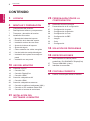 2
2
-
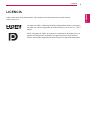 3
3
-
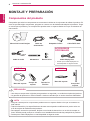 4
4
-
 5
5
-
 6
6
-
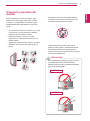 7
7
-
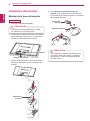 8
8
-
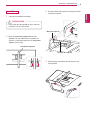 9
9
-
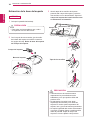 10
10
-
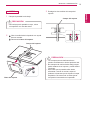 11
11
-
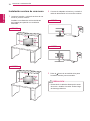 12
12
-
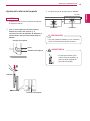 13
13
-
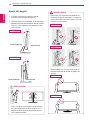 14
14
-
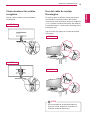 15
15
-
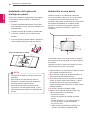 16
16
-
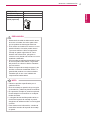 17
17
-
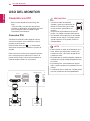 18
18
-
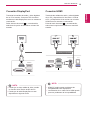 19
19
-
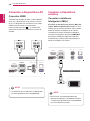 20
20
-
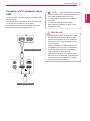 21
21
-
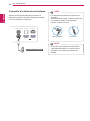 22
22
-
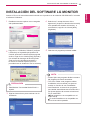 23
23
-
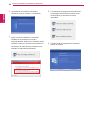 24
24
-
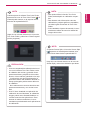 25
25
-
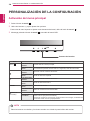 26
26
-
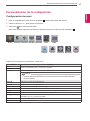 27
27
-
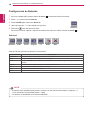 28
28
-
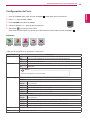 29
29
-
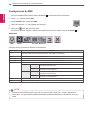 30
30
-
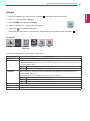 31
31
-
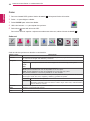 32
32
-
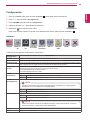 33
33
-
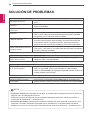 34
34
-
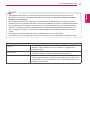 35
35
-
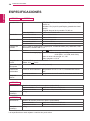 36
36
-
 37
37
-
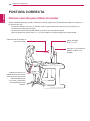 38
38
-
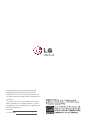 39
39
LG 29EA73 Manual de usuario
- Categoría
- Pantallas LED
- Tipo
- Manual de usuario
Artículos relacionados
-
LG 29EB93-P Manual de usuario
-
LG 24BK550Y-B El manual del propietario
-
LG 24BK550Y-B Manual de usuario
-
LG 24BK550Y-W El manual del propietario
-
LG 24BK550Y-W Manual de usuario
-
LG 34UM95-P Manual de usuario
-
LG 34UM95 Manual de usuario
-
LG IPS277L-BN Manual de usuario
-
LG 27MB85Z Manual de usuario
-
LG 27EA83 Manual de usuario